Es domāju, ka mans MacBook Pro pagājušajā nedēļā palēninājās, jo mēs esam pieredzējuši Austrumu krastā. Es zinu, ka karstuma un mitruma dēļ, kā arī maiņstrāvas trūkums manā mājā darbojās lēnāk. Šajā nedēļā lietas ir atdzisušas, bet mans MacBook Pro joprojām jūtas vājš. Tagad es varētu veikt rūpīgu tīrīšanu, kā norādīts iepriekšējā amatā, bet es to saglabāšu vēl vienu dienu. Tikmēr es veicu ātru pārbaudi, lai pārliecinātos, ka manas diska atļaujas ir veiktas un sakārtotas.
Kad instalējat lietotni savā Mac datorā, programmatūras gabals tiek saņemts kā daļa no failu kopuma, ieskaitot atļaujas, kas norāda OS X, kuras lietotāji var darīt to, kas ar konkrētiem failiem.
Apple vārdiem:
Daudzas lietas, kuras instalējat operētājsistēmā Mac OS X, tiek instalētas no pakotnes failiem (kuru faila nosaukuma paplašinājums ir .pkg). Katru reizi, kad kaut kas tiek instalēts no pakotnes faila, "Materiālu" fails (kura faila nosaukuma paplašinājums ir ".bom") tiek saglabāts paketes saņemšanas failā, kas tiek glabāts / Library / Receipts / Mac OS X v10. 5 un agrāk. Šie faili neaizņem daudz vietas diskā un jums nevajadzētu tos ievietot miskastē. Katrā no šiem ".bom" failiem ir saraksts ar failiem, kas instalēti ar šo paketi, un pareizas atļaujas katram failam.Laika gaitā šīs atļaujas var tikt mainītas, kā rezultātā Mac atpaliek, sasalst vai crashing. Ātra un vienkārša korekcija izmanto iebūvēto disku utilītu, lai labotu jūsu atļaujas.
Atkal, lai citētu Apple:
Operētājsistēmā Mac OS X v10.5 vai agrāk, pārbaudot vai labojot diska atļaujas, Disk Utility pārbauda katru .bom failu / Library / Receipts / un salīdzina tās sarakstu ar faktiskajām atļaujām katrā sarakstā. Ja atļaujas atšķiras, Disk Utility ziņo par atšķirību (un labo, ja izmantojat labošanas funkciju).
Lai palaistu Disk Utility, meklējiet to, izmantojot Spotlight, vai pārvietojieties pa šo ceļu caur šo taku: Macintosh HD> Programmas> Utilities> Disk Utility

Pēc tam noklikšķiniet uz cietā diska no diska utilīta loga kreisajā panelī.

Izvēloties cieto disku, noklikšķiniet uz pogas Verificēt diska atļaujas. Diska utilītprogramma skenēs jūsu cieto disku, meklējot atļaujas, kas nav aizķertas. Skenēšanai jāveic dažas minūtes, un, ja ir atzīmēta poga Rādīt informāciju, jūs redzēsiet jebkādus pārkāpumus, kas atrodami skenēšanas laikā.

Kad skenēšana ir pabeigta, varat pārskatīt jebkuru no atļaujām, kuras tā atradusi logā Disk Utility loga vidū. Lai labotu šīs problēmas, noklikšķiniet uz pogas Labot diska atļaujas. Disk Utility atkal darbosies ar skenēšanu, labojot identificētās atļaujas. Pēc tam, kad uzdevums ir pabeigts, jūs varat aizvērt Disk Utility un, cerams, jūsu Mac darbībā būs nedaudz vairāk.

Pēdējā piezīme: disku atļauju labošana tikai labo tos failus, kas tika instalēti kā Apple izcelsmes instalēšanas paketes daļa. Tas nozīmē, ka tas remontē tikai tos failus, kas ir daļa no lietotnēm, kuras bija instalētas iepriekš jūsu Mac datorā, un tās, kas instalētas, izmantojot OS X instalēšanas utilītu (jūs zināt, tā, kurā jūs velciet diska attēlu uz jūsu lietotņu mapi), piemēram, lietotnes jūs instalējāt no Mac App Store.
Daudz, daudz detalizētāk par šo tēmu, es vērstu uzmanību uz Topher Kessler amatu, kas notiek, ja atļaujas tiek labotas OS X?



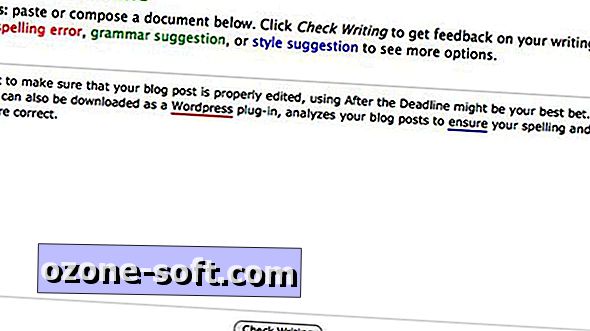









Atstājiet Savu Komentāru